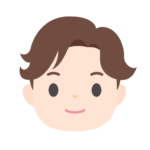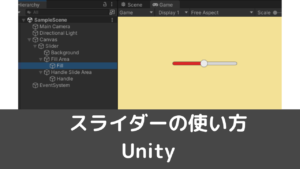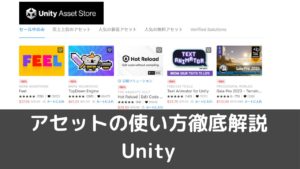CGBoxの一部の記事にはアフィリエイト広告が含まれております。
【Unity】FBXモデルをインポート・エクスポートする方法

こんにちは!Unityで色々なキャラクターの3Dモデルを使いたいですよね。
3Dモデルを無料でダウンロードできるサイトは多くあり、FBX形式のファイルも多いです。
そこで本記事ではFBXモデルのインポート、エクスポート方法について解説していきます!
FBXモデルをインポートする方法
まず、FBXモデルをインポートする方法を解説していきます。
FBXモデルを無料でダウンロードできるサイトについては以下の記事で解説しています。
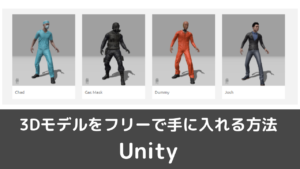
FBXモデルをダウンロードしたら、zipファイルになっていることがあります。
その場合は解凍してfbxの形式にしておきましょう。
fbxファイルは、UnityのAssetsフォルダ内にドラッグ&ドロップすることでインポートできます。
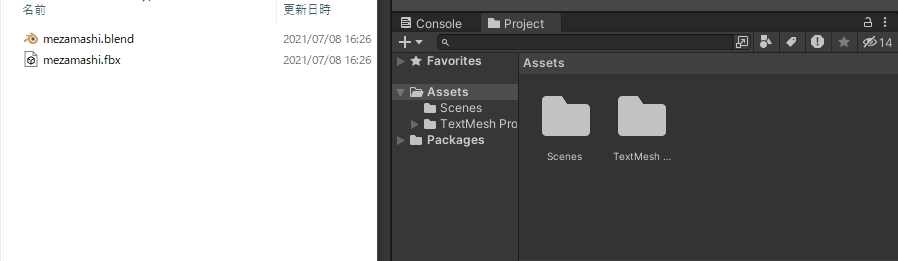
インポートしたFBXモデルの→ボタンを押すと、マテリアルやメッシュなどデータの中身が確認できます。

FBXモデルはSceneビューかヒエラルキーにドラッグ&ドロップすることで利用することができます。
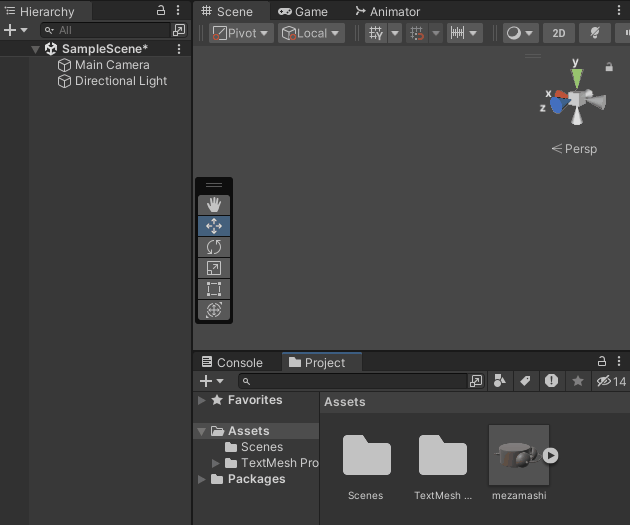
以上が基本となる、FBXモデルのインポート方法です。
キャラクターモデルの設定方法
人型キャラクターのFBXモデルをインポートする時には、Humanoid設定が必要になります。
まずは下のような人型のモデルを、同じようにインポートします。
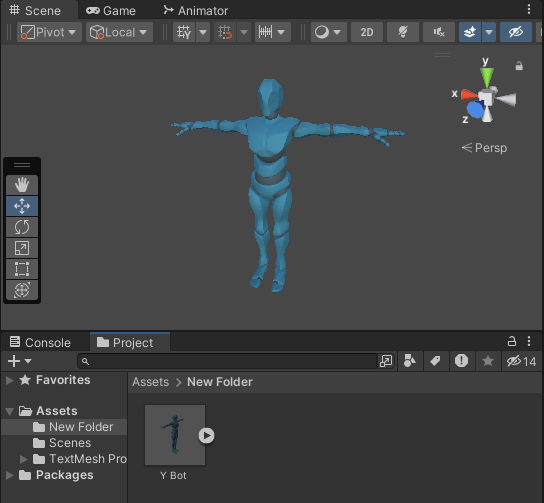
FBXモデルのインスペクターを開き、Rigのタブを選択します。
Animation TypeがGenericになっていると思うので、Humanoidに変更しておきましょう。
こちらをHumanoidにしておかないと、アニメーションが上手く動かないことがあります。
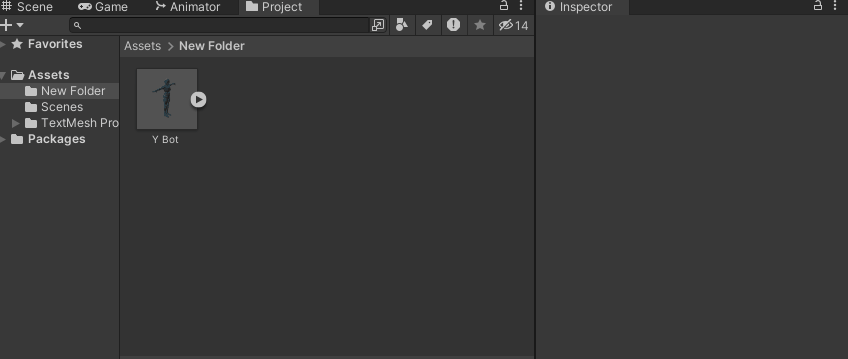
Humanoidやボーンについては下の記事で解説しています。

FBXモデルのアニメーションが動かないとき
インポートしたFBXモデルのアニメーションが上手く動かない時があります。
そんなときは、以下の設定項目を確認してみましょう。
- Animation TypeをHumanoidに設定してからApplyを忘れずに
- アニメーションのLoopTimeにチェック
- AnimatorのControllerにAnimatorControllerをセットしているか
- AnimatorController内のアニメーション遷移が上手く動いているか
キャラクターモデルのアニメーションが動かない時の解決方法については、下の記事で解説しています。

FBXモデルをエクスポートする方法
FBXモデルをUnityからエクスポートする方法について解説します。
FBX Exporterをインストール
まずはFBXモデルをエクスポートするためのFBX Exporterをインストールしましょう。
Window→PackageManagerを選択します。
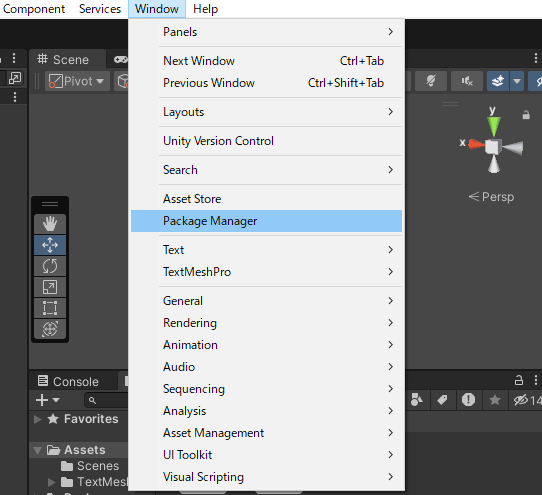
下のようにPackageManager内左上のUnityRegistryを選択します。
fbxで検索し、出てきたFBXExporterをインストールしましょう。
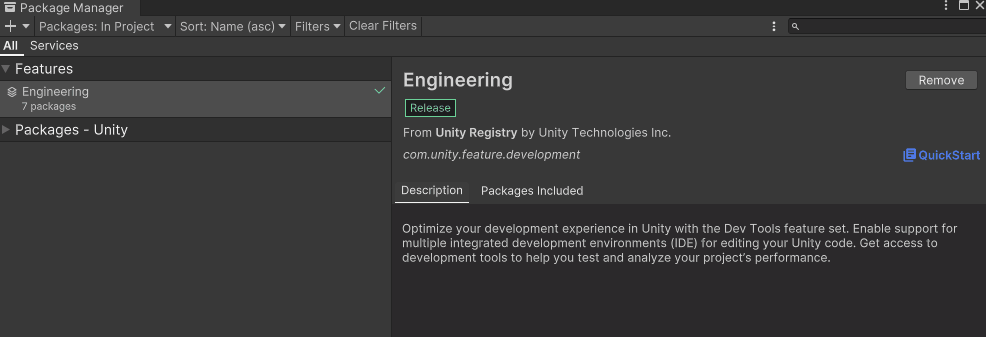
今回は下のようなCubeオブジェクトをFBXモデルとしてエクスポートしてみます。
下の例のCubeFBXのように親オブジェクトを作り一つにまとめておきます。
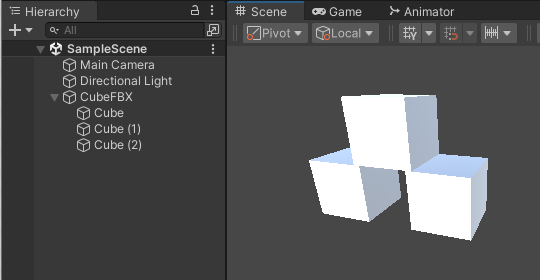
エクスポートするオブジェクトを右クリックし、Export To FBXをクリックします。
何も変更せずにExportしましょう。
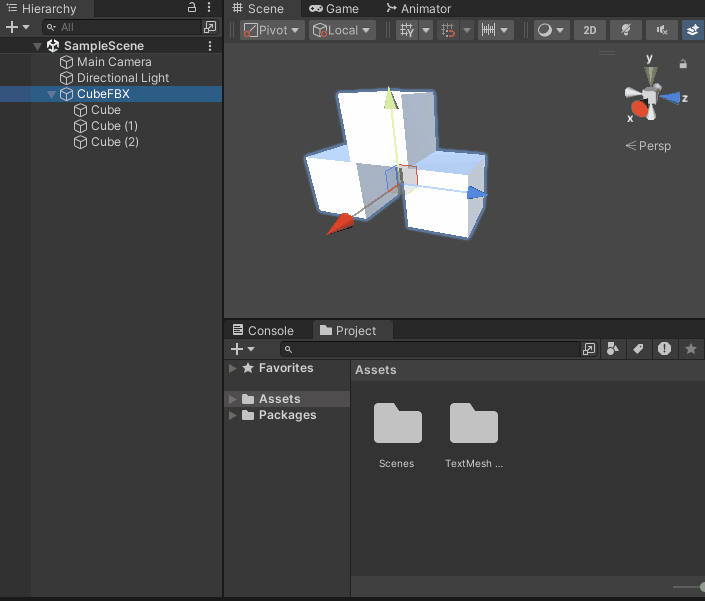
するとAssetsフォルダにFBXモデルが作られます。
FBXモデルを右クリック→Show in Explorerをクリックしましょう。
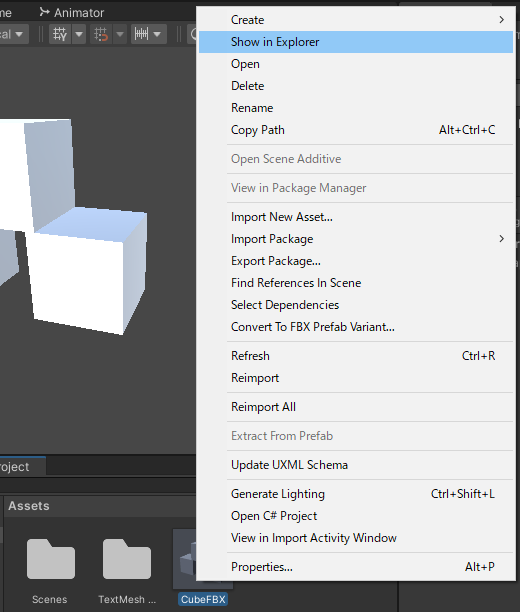
すると下のように確かにFBXファイルが作られているのが確認できます。
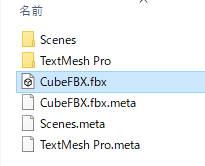
FBXモデルがエクスポートできないとき
Unityのアセットストアからですと、FBXExporterが見つからずFBXモデルがエクスポートできない問題があるようです。
検索しても公式のFBXExporterが出てきません。
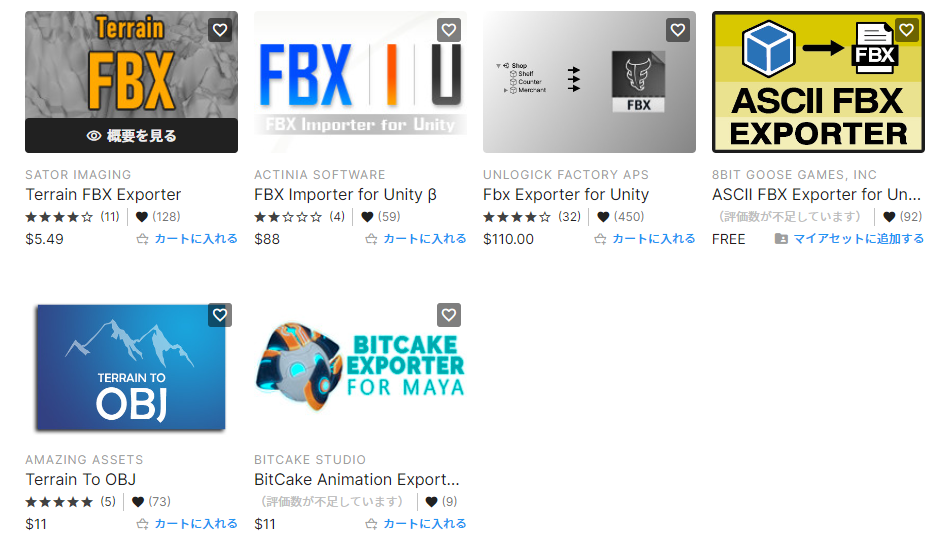
現状、FBXExporterはPackageManager内のUnityRegistryからのみ入手できるのでこちらからインストールするようにしましょう。
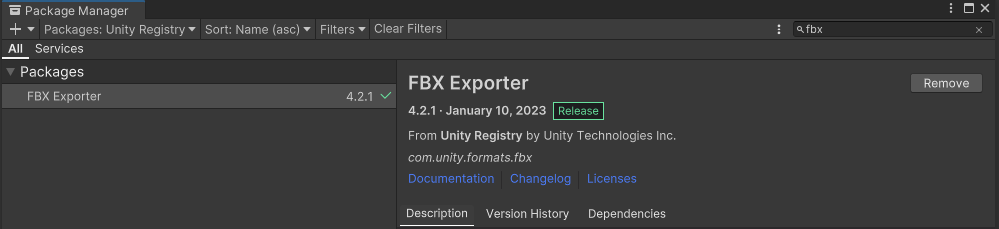
FBXモデルのテクスチャ・マテリアルが反映されない?
FBXモデルをインポートした時に、下のようにテクスチャ・マテリアルが反映されていないことがあります。
この時の解決方法を解説します。

インポート設定を確認
まずFBXモデルのインスペクターからインポート設定を開きましょう。
テクスチャ・マテリアルを反映させるには、下のExtractTexturesとExtract Materialsを設定する必要があります。
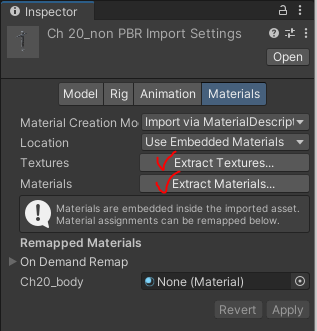
ExtractTexturesをクリックすると下のようなフォルダ選択画面が開くので、そのままフォルダーの選択を押します。
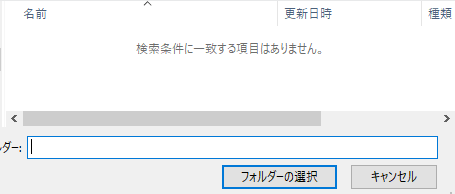
ExtractMaterialsについても同様の操作を行います。
すると、下のようにFBXモデルにテクスチャ・マテリアルが反映されました。
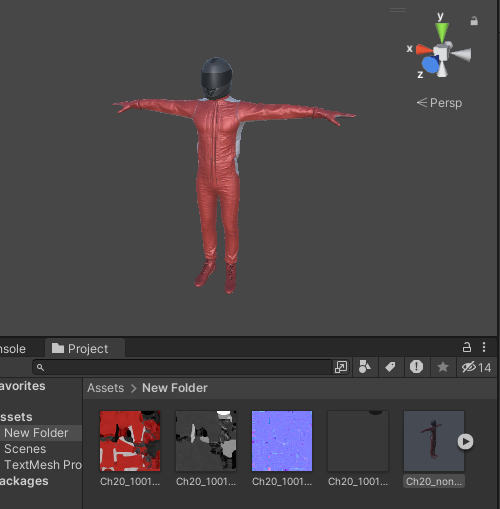
テクスチャ・マテリアルが含まれていない場合
ダウンロードした3Dモデルにテクスチャ・マテリアルの情報が含まれていない場合もあります。

その場合、下のようにMaterialsからExtractTexturesやExtract Materialsをすることができません。
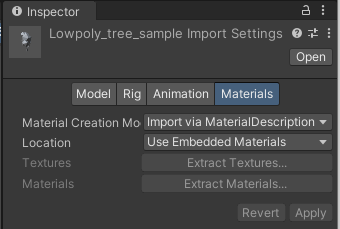
ダウンロードしたフォルダに下のようなテクスチャフォルダが含まれているならば
マテリアルに画像ファイルを指定することでテクスチャを反映させることができます。

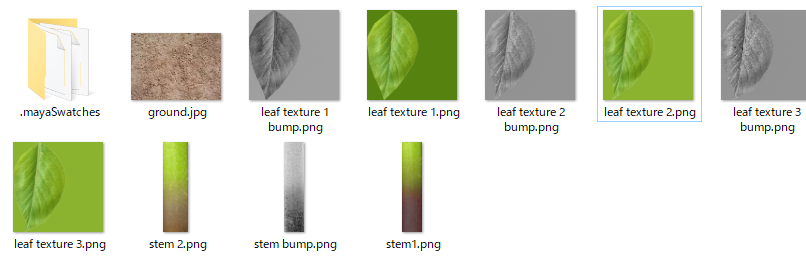
下のようにマテリアルに画像ファイルを設定すると色が付いて表示されます。
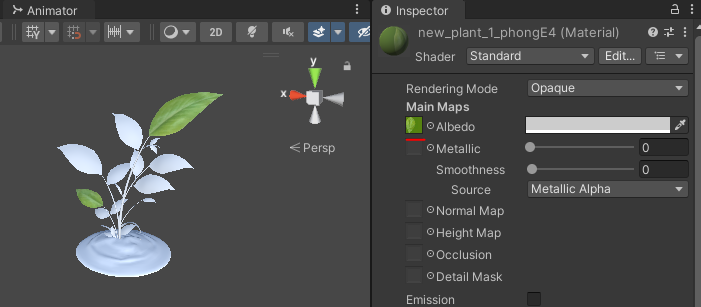
ですがそもそも含まれていない時もあり、その場合は自分でマテリアルを作る必要があります。
おすすめアセット
UMotion Pro – Animation Editor

UMotion ProはHumanoid型の3Dモデルにアニメーションを付けるのに便利なアセットです。
UMotionを使えばモデリングに慣れていない人でもアニメーションを作ることができます。
作成したアニメーションを別のアプリケーションでも使える、FBXエクスポート機能もついています。
Wearable And Clothing Controller For Fbx
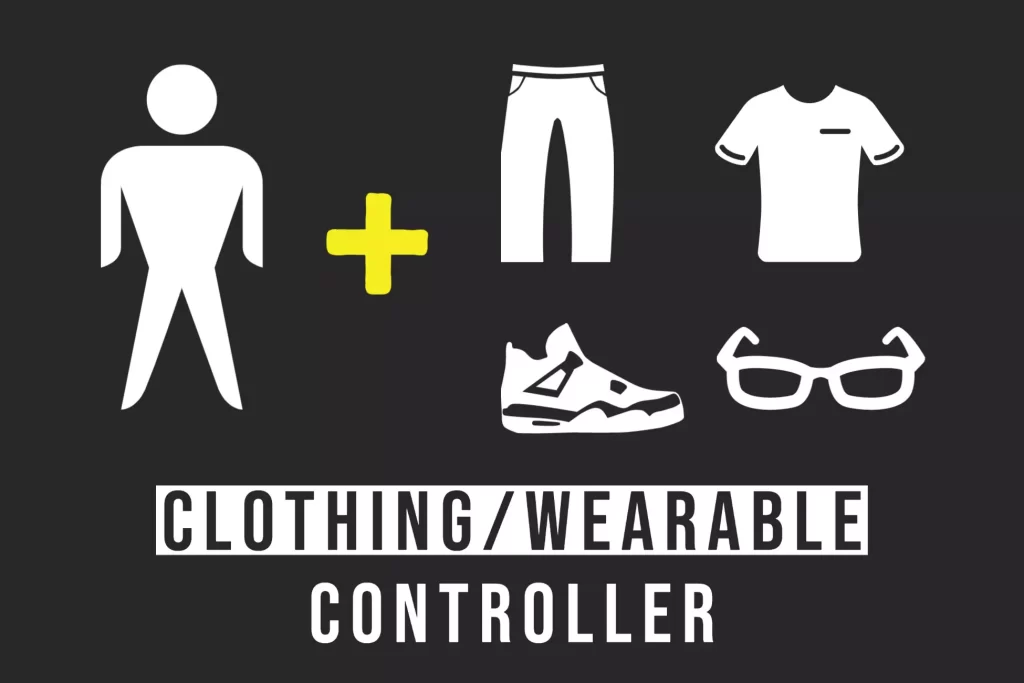
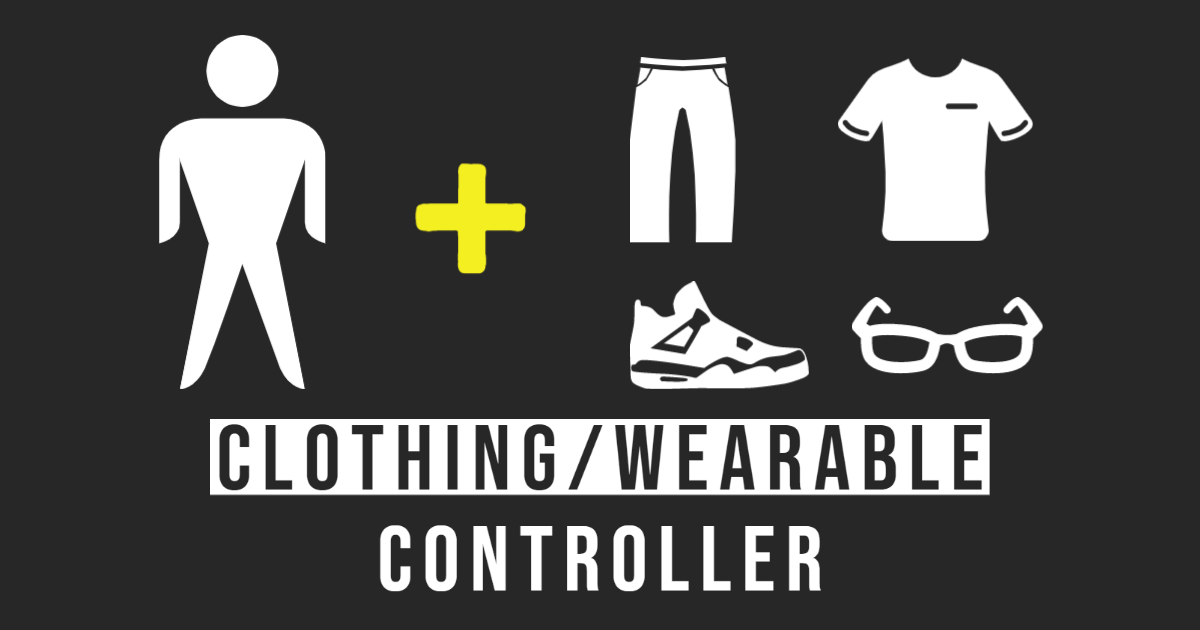
Wearable And Clothing Controller For Fbxは、FBXキャラクターに服や靴などを着せるときに役立つ無料アセットです。
日本語のドキュメントは用意されていませんが、無料でダウンロードできるので
FBXキャラクターに服などを着せたい時には一度試してみたいアセットです。
まとめ
以上、FBXモデルをインポート・エクスポートする方法について解説してきました!
FBXモデルは無料でもクオリティが高いものが多く公開されているので
ぜひUnityでの開発にも利用したいですね!